2024如何修复Windows Oculus应用安装We Encountered an Error错误
对于必须将虚拟现实耳机连接到 pc 的 rift 用户来说,oculus windows 应用程序是必不可少的软件。 对于想要在 vr 耳机中使用 rift 店面的应用程序和玩游戏的 quest 2 用户来说,这一点也很重要。
然而,一些用户无法安装 Oculus Windows 应用程序,因为出现错误消息“抱歉,我们在安装过程中遇到错误”。 如果没有安装该软件,用户将无法使用 Rift 耳机。 由于此问题,Quest 2 用户无法玩 Rift PC VR 游戏。 这是解决“我们遇到错误”的 Oculus 应用安装问题的方法。
1. 在安装 Oculus 之前,断开 Quest 2/Rift 耳机与 PC 的连接:
一些用户表示,他们在运行 Oculus 安装程序之前断开 VR 耳机的连接,解决了“我们遇到错误”的安装问题。 因此,请确保您的 Rift 或 Quest 2 耳机未连接到您的电脑。 然后尝试在未将 VR 耳机连接到 PC 的情况下安装 Oculus 软件。
2. 使用管理权限运行 Oculus 安装程序文件:
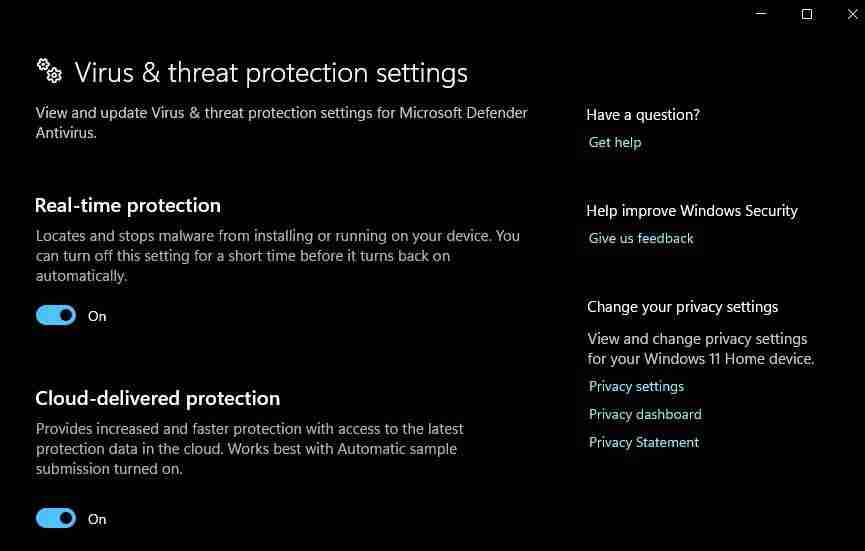
如果您使用第三方防病毒软件,请关闭该应用程序的防病毒防护罩。 右键单击防病毒软件的系统托盘图标,然后选择一个选项来关闭其实时防病毒防护。 然后尝试在关闭防病毒保护的情况下安装 Oculus。
5.关闭Windows防火墙:
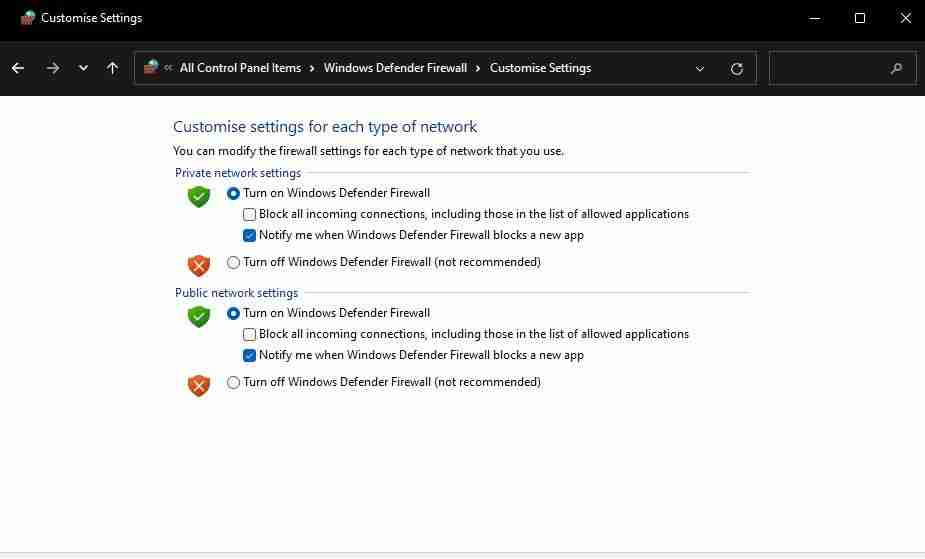
Windows 防火墙可能会中断软件安装所需的 Oculus 服务器连接。 因此,在安装 Oculus 应用之前,请暂时禁用 Microsoft Defender 防火墙。 查看此如何关闭 Microsoft Defender 防火墙指南,了解有关如何执行此操作的说明。 然后在禁用防火墙的情况下再次尝试安装 Oculus 软件。
6.安装.NET Framework 4.6.1:
Oculus 用户也证实,安装 .NET Framework 4.6.1 可以解决“我们遇到错误”的安装问题。 这是安装 .NET Framework 4.6.1 的方法:
打开此 Microsoft .NET Framework 4.6.1 网页。 点击 Download: 下载: .NET Framework 4.6.1 的选项。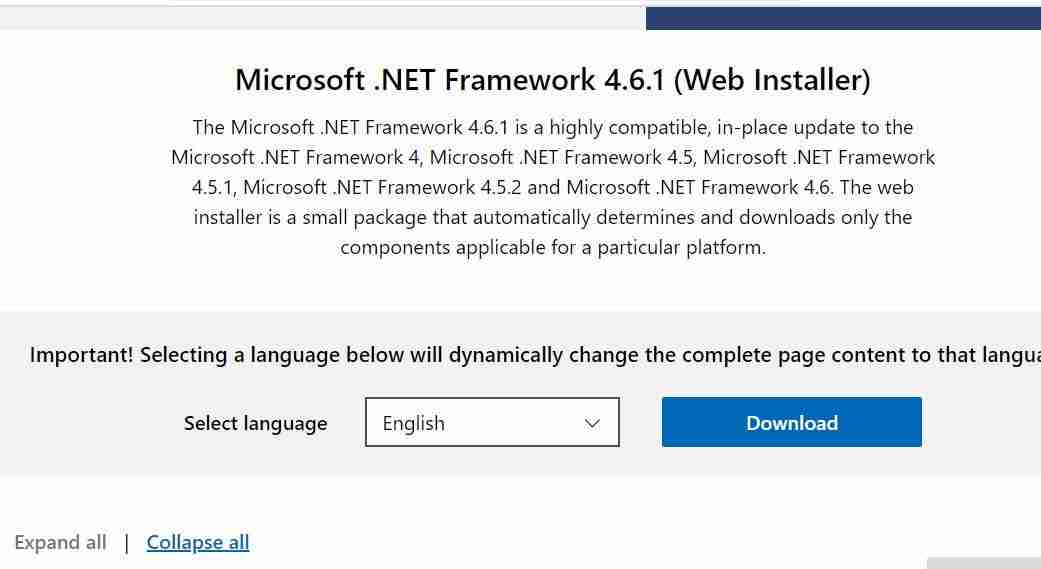
安装向导将提示您的电脑上是否安装了 .NET Framework 4.6.1 或更高版本。 如果您不需要安装该框架,请尝试应用下面的解决方案或此处指定的其他解决方案。
7. 删除以前安装的 Oculus 应用程序中的剩余内容:
如果您在卸载 Oculus 应用后尝试重新安装该应用,则删除先前安装中残留的碎片可能会解决此问题。 这意味着手动删除先前安装留下的 Oculus 文件夹。 您可以按如下方式删除剩余的 Oculus 文件夹:
同时按下 Windows :+ X: 键并选择从高级用户菜单中打开运行。 输入 %appdata%: 在“运行”内并单击 OK :好的:。 右键单击任意 Oculus 子文件夹 Roaming : 目录并选择 Delete :删除:。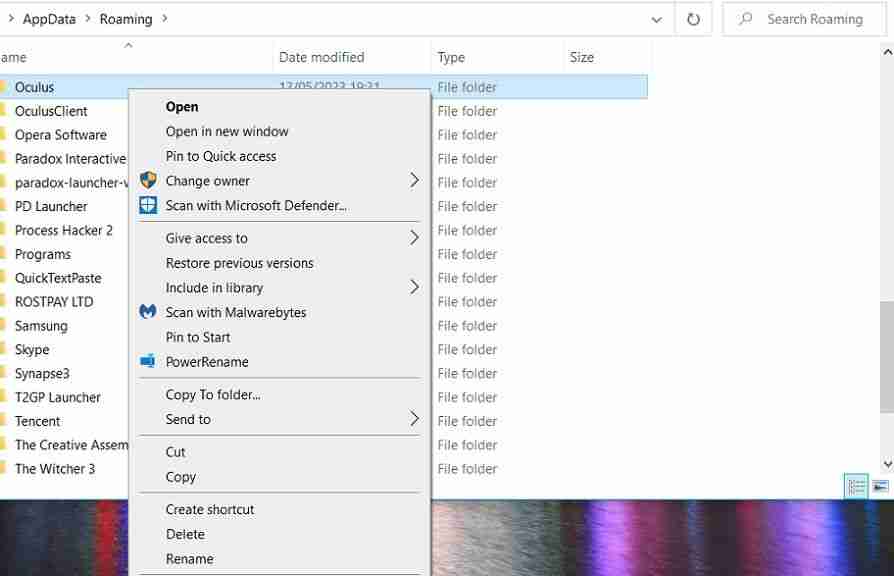
C:\Users\UserFolder>\AppData\LocalLow C:\Users\UserFolder>\AppData\Local C:\Users\UserFolder>\AppData登录后复制
您还可以利用第三方卸载程序实用程序清除剩余的 Oculus 文件夹和注册表项。 清除所有剩余的 Oculus 子文件夹后,打开此元下载页面。 然后点击 Download Software :下载软件: 为您的 VR 耳机获取最新的 Windows Oculus 应用并尝试安装。
安装Oculus软件:
许多用户通过应用这些潜在的解决方案解决了“我们遇到错误”的 Oculus 应用安装问题。 因此,很有可能修复 Oculus 应用未安装在 Windows PC 上的问题。 然后您就可以再次玩所有您最喜欢的 Rift PC VR 游戏。

